Det här inlägget berättar användbara metoder för att hjälpa dig ta bort Cisco Webex från Mac. När du inte längre behöver programvaran Webex Meetings kan du använda dem för att helt avinstallera Cisco Webex på din Mac-enhet.

- Del 1. Ta bort Cisco Webex från Mac manuellt
- Del 2. Enklare sätt att helt avinstallera Cisco Webex på Mac
- Del 3. Vanliga frågor om hur man avinstallerar Cisco Webex på Mac
Del 1. Hur man manuellt tar bort Cisco Webex från en Mac
Cisco WebEx är en allt-i-ett-applikation för videokonferenser, onlinemöten, skärmdelning och webbseminarier. Du kan enkelt skapa eller gå med i Webex-möten på olika enheter som Mac, Windows PC, iPhone, iPad eller Android-telefon. Av olika anledningar, när du vill ta bort Cisco Webex från din Mac, kan du följa stegen nedan för att göra det.
steg 1Du bör avsluta alla relaterade processer innan du avinstallerar Cisco Webex på en Mac.
Du kan öppna Finder från Mac Dock, klicka på Go menyn och välj sedan Bekvämligheter från dess rullgardinsmeny. När du går in i fönstret Utilities kan du hitta Aktivitetskontroll och öppna den.

steg 2Nu måste du hitta alla Cisco Webex-associerade processer och avsluta dem. För en envis process kan du klicka för att markera den och sedan använda Tvinga avsluta att sluta med det.

steg 3 Öppna Finder på din Mac och gå sedan till Tillämpningar mapp. Hitta Cisco Webex och dra den till trash. Du kan också högerklicka på Webex-ikonen och välja Flytta till papperskorgen alternativ. Efter det måste du tömma trash för att ta bort Cisco Webex från din Mac.
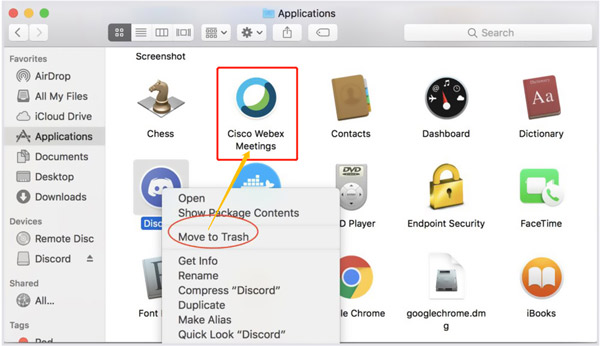
steg 4 Om du vill avinstallera Cisco Webex helt och hållet på en Mac och ta bort alla dess rester, bör du öppna Finder, välja den översta Go-menyn och sedan välja Gå till mapp. Du kan gå till /Library/Application Support folder, Internet-Plugins-mappen, Inställningar-mappen, Saved Application State-mappen och andra mappar för att manuellt ta bort Webex-filer och mappar från din Mac.
Du kan också välja att ladda ner Mac Cisco-Webex Uninstaller för att enkelt ta bort Webex-rester. Glöm inte att tomt papperskorgen efter att du tagit bort alla Webex-filer och mappar.
Del 2. Enklare sätt att helt avinstallera Cisco Webex på Mac
Om du föredrar ett mer effektivt sätt att ta bort Cisco Webex från en Mac, kan du lita på alla funktioner Mac Cleaner. Den har ett specifikt programavinstallationsprogram för dig att snabbt ta bort Webex och all relaterad data.

4,000,000 + Nedladdningar
Avinstallera Cisco Webex på Mac och ta bort alla programrester.
Ta bort skräpfiler, dubbletter av filer, stora och gamla filer och annan värdelös data.
Hantera alla typer av data på din Mac och frigör Mac-lagringsutrymme.
Övervaka Mac-status, skydda Mac, säkra data och optimera prestanda.
steg 1 Gratis ladda ner, installera och öppna detta Cisco Webex-avinstallationsprogram på din Mac. Innan du tar bort Webex-programmet kan du först kontrollera den aktuella statusen för din Mac. Du kan helt enkelt klicka på Status för att se din Mac CPU, GPU och minne.

steg 2Gå till Toolkit och välj Avinstallera verktyg. Du kan använda den för att skanna alla installerade program på din Mac och sedan ta bort Cisco Webex från Mac. Du kan också komma åt andra användbara verktyg i Toolkit, som Optimera, Hide, File Manager, Privacy och mer.

steg 3Som nämnts ovan har den också kraftfulla datarensningsfunktioner för att du ska få mer Mac-utrymme. Du kan använda den Renare och välj sedan den relaterade datatypen för att rensa oönskade filer. Du kan också använda denna programvara för att avinstallera Parallels på Mac datorer.

Del 3. Vanliga frågor om hur man avinstallerar Cisco Webex på Mac
Fråga 1. Hur stoppar jag Cisco Webex från att automatiskt öppnas när Mac startar?
Cisco Webex-appen är inställd på att öppnas automatiskt när datorn startar. Om du vill inaktivera den här funktionen kan du klicka på din profilbild, välja alternativet Inställningar och sedan gå till Allmänt. Nu kan du se Start Webex när min dator startar. Du kan avmarkera rutan för att stänga av den.
Fråga 2. Hur kan jag avinstallera Webex Meetings-skrivbordsappen på Windows 10?
När du som Windows 10-användare vill ta bort Webex-applikationen från din PC kan du visa Start-menyn, välja Inställningar och sedan gå till Appar. Nu måste du hitta Webex Meetings Desktop App. Klicka på den för att välja den och välj sedan Avinstallera. Efter det kan du följa instruktionerna på skärmen för att fortsätta med processen.
Fråga 3. Var är Cisco Webex installerat på min Mac?
Webex-appen är installerad på en Webex-mapp som standard. Du kan gå till /Library/Application Support för att hitta den.
Slutsats
Här i det här inlägget har vi delat 2 metoder för att avinstallera Cisco Webex på Mac. Du kan välja att manuellt eller automatiskt ta bort Webex-applikationen som du vill. Om du har några frågor om Cisco Webex-borttagningen kan du lämna ett meddelande till oss.




